CAD如何去除教育版产品制作水印?
溜溜自学 室内设计 2022-12-26 浏览:711
大家好,我是小溜,在使用CAD画好图纸保存或者打印的时候,文件上都会有一个教育版产品制作的水印,非常的不雅观,只是一张图纸我们还可以使用PS去掉,但是多了之后就很麻烦,所以今天小溜来给大家说说CAD如何去除教育版产品制作水印的。
工具/软件
硬件型号:小新Air14
系统版本:Windows7
所需软件:CAD2007
方法/步骤
第1步
首先,打开CAD软件,点击“文件”。
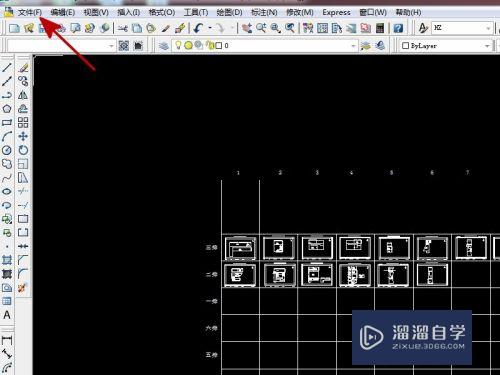
第2步
在下拉条里选择“另存为”。

第3步
选择好保存的路径,并将文件命名。在文件类型里面选择"AutoCAD 2007 DXF(*dxf)",然后点击保存。
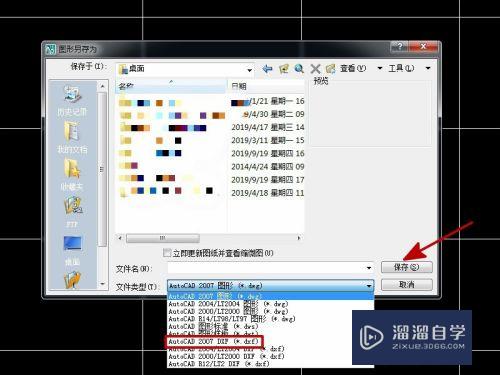
第4步
依照刚才的路径找到保存的文件,点击该文件。

第5步
在文件栏里,选择“打印预览”。
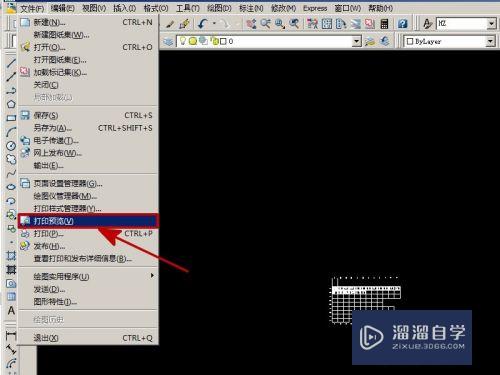
第6步
核对水印是否去除。如果没问题,就直接点击“打印”。

总结
1、打开CAD软件。
2、在下拉条里选择“另存为”。
3、文件类型要选择"AutoCAD 2007 DXF(*dxf)"。
4、点击保存的文件,选择“打印预览”。
5、没问题的话就点击“打印”。
注意/提示
好啦,本次关于“CAD如何去除教育版产品制作水印?”的内容就分享到这里了,跟着教程步骤操作是不是超级简单呢?快点击下方入口观看免费教程→→
相关文章
距结束 04 天 21 : 51 : 45
距结束 00 天 09 : 51 : 45
首页








